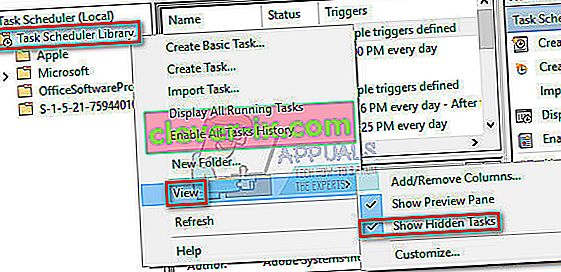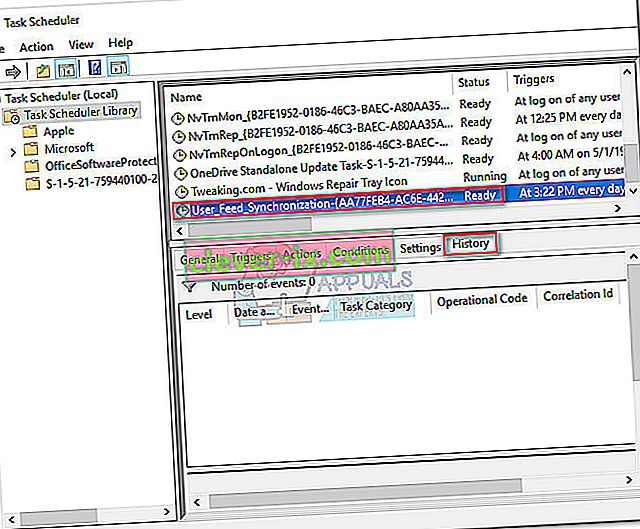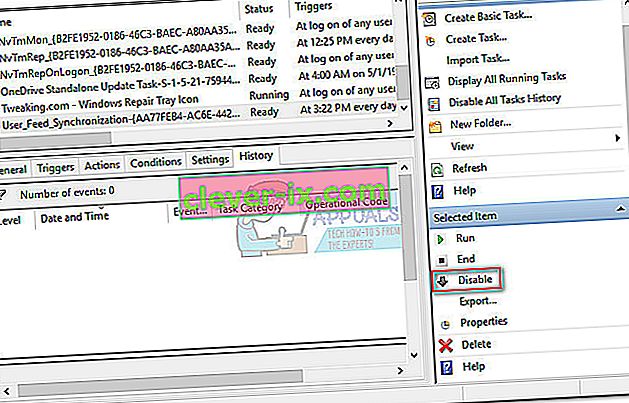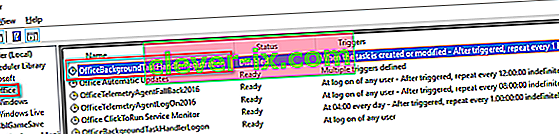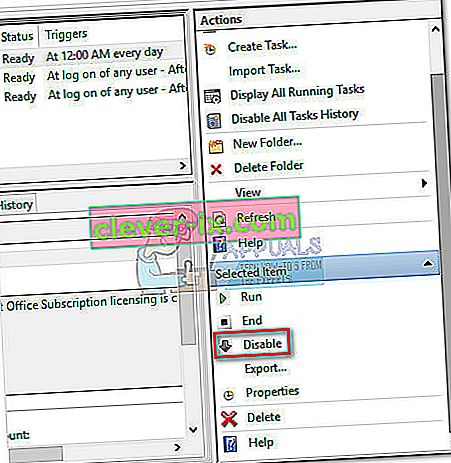Taskeng.exe is een proces dat bekend staat als Task Scheduler Engine en is ondertekend door Microsoft Corporation . De originele taskeng.exe is een belangrijk systeembestand, waardoor het een hoog doelwit is voor malware. Het is verantwoordelijk voor het bijhouden van taken die zijn ingesteld om op een vooraf bepaald tijdstip te worden uitgevoerd en een beroep te doen wanneer dat nodig is.
Veel gebruikers hebben gemeld dat er af en toe een Taskeng.exe-venster verschijnt. Afhankelijk van de omstandigheden zien gebruikers soms een leeg Taskend.exe- venster of een kort bericht dat een bepaald uitvoerbaar bestand niet kon worden gevonden.

Er zijn veel mogelijke oorzaken die deze taskeng.exe-fout veroorzaken. Hier volgt een kort overzicht van de meest voorkomende gevallen:
- Corrupte Windows registersleutels geassocieerd met taskeng.exe
- Bestanden die momenteel door taskeng.exe worden gebruikt, zijn verwijderd of gewijzigd door een ander programma
- Slecht bedoelde malware ( Trojaans paard ) camoufleert zichzelf als het uitvoerbare taskeng- bestand.
Potentieel beveiligingsrisico
Net als elk ander systeembestand met verbeterde machtigingen, is taskeng.exe het perfecte vermomde doelwit voor kwaadaardige programma's die door cybercriminelen zijn gemaakt. Hoewel de willekeurige pop-up heel goed een vooraf gedefinieerd proces kan zijn dat is gepland om automatisch te worden uitgevoerd, kan het ook een teken zijn van een virusinfectie.
In ieder geval is een lege zwarte taskeng.exe pop-up geen natuurlijk gedrag - het wordt ofwel veroorzaakt door een beschadigd register of door een malware-infectie. Trojaanse paarden en andere malware-infecties zijn specifiek gericht op processen zoals taskeng.exe om anti-malwaredetectie te omzeilen.
Het uitvoerbare bestand van Taskeng wordt geassocieerd met veel fouten, maar de grootste boosdoeners zijn MyWebSearch (een vervelende browserkaper) en RocketTab . Beide programma's zijn gebundeld met Trovi Download Manager en een paar andere advertentieondersteunende programma's die gedijen op onwettige praktijken. Hoewel er is bevestigd dat veel malware zich richt op taskeng.exe , is de modus operandi altijd hetzelfde: zodra het schadelijke bestand zijn weg vindt op uw computer, zal het onmiddellijk de Windows Run- en RunOnce- toetsen aanvallen . Zoals beveiligingsexperts hebben uitgelegd, zijn er enkele registerwaarden in die sleutels die zijn ingesteld om taskeng.exe uit te voeren fout bij het opstarten of met vaste intervallen.
Meestal zal het virus advertentiepop-ups en andere advertenties injecteren terwijl het probeert onder de veiligheidsradar te blijven. Er zijn echter agressievere versies van dit type malware die een of meer van de volgende activiteiten uitvoeren:
- Verkrijg beheerdersrechten .
- Verzamel informatie (winkelgewoonten, toetsaanslagen of persoonlijke informatie) en verzend de gegevens naar een externe host.
- Vertraag de computer door uw systeembronnen te gebruiken om gegevens te delven.
- Schakel uw software voor het blokkeren van advertenties uit en geef met geweld verschillende soorten advertenties weer .
Hoe te bepalen of Taskeng.exe een virus is?
Misschien wel de grootste weggeefactie dat de taskeng.exe daadwerkelijk is geïnfecteerd, is de foutmelding. Als je een lege taskeng.exe- pop-up ziet met een foutmelding die lijkt op "Windows kan * uitvoerbaar bestand niet vinden" , is de kans groot dat je te maken hebt met een virusinfectie. U kunt hier nog meer zeker van zijn als u RocketTab, GeniusBox of MyWebSearch in het foutbericht ziet.

Als u een vergelijkbaar bericht ziet als het bovenstaande, moet er nog een verificatie worden uitgevoerd voordat u vaststelt dat u te maken hebt met een virusinfectie - Het legitieme proces taskeng.exe bevindt zich in:
C: \ Windows \ System32
U kunt zien of dit het geval is door Taakbeheer te openen (Ctrl + Shift + Esc) en naar het tabblad Processen te gaan. Eenmaal daar, zoek taskeng.exe en controleer de bijbehorende opdrachtregel of klik er met de rechtermuisknop op en kies Bestandslocatie openen .

Als het pad iets anders is dan C: \ Windows \ System32, hebt u zojuist de bron van uw malware-infectie geïdentificeerd. Ga in dit geval rechtstreeks naar methode 3 om het virus te verwijderen.
Hieronder vindt u een verzameling methoden die met succes gebruikers hebben geholpen die worstelen met willekeurige taskeng.exe-pop-ups om van de problemen af te komen. Volg methode 1 en methode 2 als u eerder hebt vastgesteld dat de locatie van het proces taskeng.exe- proces zich in C: \ Windows \ System32 bevindt.
Methode 1: Schakel User_Feed-synchronisatie uit
Sommige gebruikers hebben met succes de willekeurige taskeng.exe-pop verwijderd na het uitschakelen van een verborgen taak in Taakplanner . Het blijkt dat er een verborgen taak is genaamd User_Feed_Syncronization die vaak verantwoordelijk is voor dit probleem. Volg de onderstaande instructies om de User_Feed_Syncronization van Taakplanner uit te schakelen :
- Druk op Windows-toets + R om een venster Uitvoeren te openen. Typ " taskschd.msc " en druk op Enter om Taakplanner te openen.

- Klik in het linkerdeelvenster met de rechtermuisknop op Task Scheduler Library , vouw View uit en schakel Verborgen paden weergeven in .
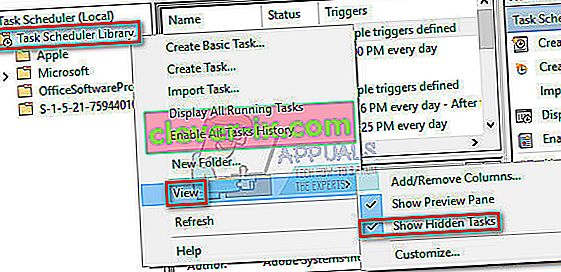
- Verbreed de kolom Naam in het middelste deelvenster en zoek het item User_Feed_Synchronization gevolgd door een aantal cijfers. Selecteer de taak en klik op het tabblad Geschiedenis hieronder.
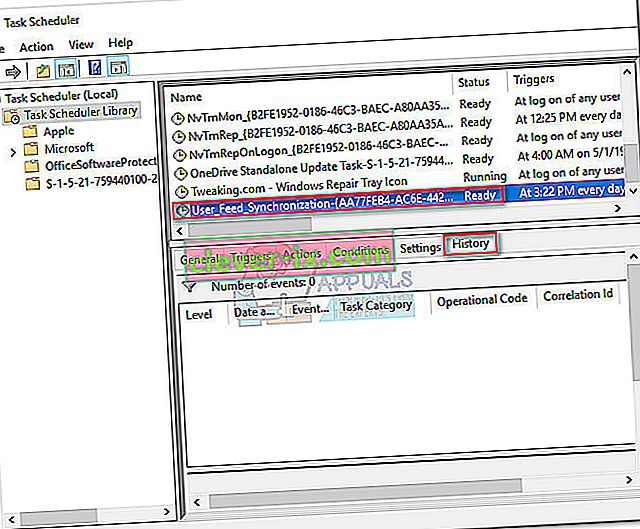
- Als deze pop-ups worden veroorzaakt door dit specifieke probleem, zou u een lijst met datums en tijden moeten zien, samen met foutrapporten. Ga dan en pas daarna verder met de onderstaande stap. Ga naar methode 2 als de lijst leeg is .
- Als de geschiedenislijst gevuld is met foutrapporten, klikt u op de knop Uitschakelen in het meest rechtse deelvenster.
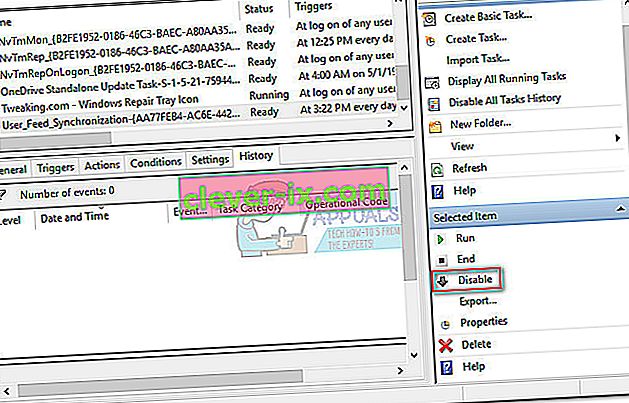
In het geval dat deze methode uw probleem niet heeft opgelost, volgt u de onderstaande methode.
Methode 2: OfficeBackgroundTaskHandlerRegistration uitschakelen
Sommige gebruikers die dit specifieke probleem tegenkwamen, herleidden het vreemde gedrag tot Microsoft Office; Er is een Get Office-pictogram dat automatisch wordt geïnstalleerd en dit probleem kan veroorzaken.
Volg de onderstaande stappen om OfficeBackgroundTaskHandlerRegistration en OfficeBackgroundTaskHandlerLogon uit te schakelen vanuit Taakplanner :
- Druk op Windows-toets + R om een venster Uitvoeren te openen. Typ " taskschd.msc " en druk op Enter om Taakplanner te openen .

- Klik in het linkerdeelvenster met de rechtermuisknop op Task Scheduler Library , vouw View uit en schakel Verborgen paden weergeven in .
- Klik op de kleine pijl naast de Microsoft- map en dubbelklik vervolgens op Office om de bijbehorende vermeldingen te zien.
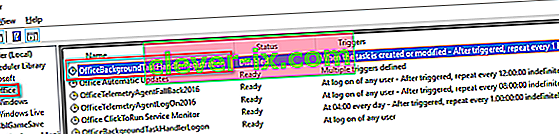
- Selecteer OfficeBackgroundTaskHandlerRegistration en gebruik het rechterdeelvenster om op de knop Uitschakelen te klikken.
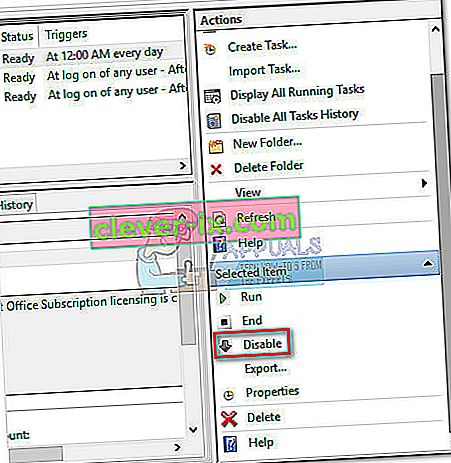
- Herhaal stap 4 met OfficeBackgroundTaskHandlerLogon.
Methode 3: Scan uw systeem met Malwarebytes
Als u eerder heeft vastgesteld dat u met malware te maken heeft, nemen we de juiste maatregelen om van de infectie af te komen. U kunt dit op een aantal manieren doen, maar gezien het feit dat de infectie zich kan verspreiden naar andere systeembestanden, is het verwijderen van taskeng.exe niet echt van toepassing. In plaats daarvan wordt aanbevolen om een systeembrede scan uit te voeren met een krachtig antivirusprogramma.
De meeste beveiligingsproducten zijn in staat om met een infectie als deze om te gaan, maar gebruikers hebben ook valse positieven gemeld met betrekking tot dit probleem. Laten we, om dit risico te minimaliseren, een oplossing gebruiken die met succes is gebruikt door de meeste gebruikers die met dit probleem omgaan.

Malwarebytes is niet alleen effectief in het omgaan met Trojaanse paarden en virussen, het is ongetwijfeld de beste beveiligingssoftware als het gaat om het verwijderen van adware en browserkapers. Download de nieuwste gratis versie van Malwarebytes via deze officiële link (hier) en voer het installatieprogramma uit. Zodra de beveiliging is geïnstalleerd, opent u Malwarebytes en drukt u op de knop Nu scannen .
Zodra de scan is voltooid, worden de bedreigingen automatisch in quarantaine geplaatst. Bij de volgende herstart zal Windows automatisch taskeng.exe en elk ander systeembestand dat door de infectie is aangetast, opnieuw maken.